Дата виходу Rage 3: усе, що ми знаємо про FPS
Дата виходу rage 3: усе, що ми знаємо про fps Ігри в жанрі шутерів від першої особи завжди викликали особливий інтерес у геймерів. Нещодавно …
Читати статтю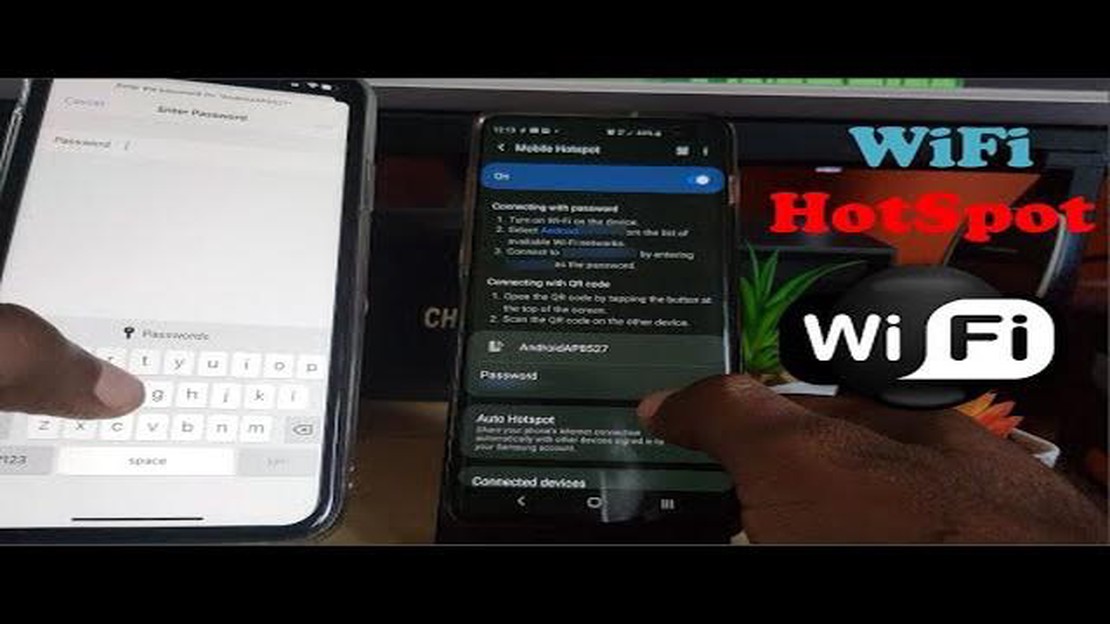
Мобільна точка доступу (Mobile Hotspot) - це функція сучасних мобільних пристроїв, що дає змогу зробити смартфон або планшет джерелом Wi-Fi мережі. Це дуже зручно, коли потрібно підключитися до інтернету з інших пристроїв, таких як ноутбук або планшет, у місцях, де немає Wi-Fi мережі.
Щоб підключитися до мобільної точки доступу, нам знадобиться смартфон із функцією Mobile Hotspot, налаштований на роботу в нашій мобільній мережі. Налаштування зазвичай відбувається в меню Налаштувань, розділі Бездротові мережі або Підключення та загальний доступ (залежно від операційної системи).
Коли ми знаходимо потрібну нам функцію в налаштуваннях, ми можемо створити ім’я мережі та пароль для доступу до неї. Рекомендується використовувати складні паролі для захисту від несанкціонованого доступу до нашої мережі.
Після налаштування мобільної точки доступу, ми можемо підключитися до неї з інших пристроїв. Для цього нам потрібно вибрати створену нами мережу в списку доступних мереж на іншому пристрої та ввести пароль для підключення. Після успішного підключення, ми зможемо використовувати інтернет, передаючи дані через мобільний пристрій.
Не забувайте, що використання мобільної точки доступу може споживати великий обсяг трафіку даних, особливо під час використання додатків для потокового відео та завантаження великих файлів. Рекомендується мати підключення до необмеженого трафіку, щоб уникнути додаткових витрат на інтернет.
Підключення до мобільної точки доступу (Mobile hotspot) може бути корисним у разі відсутності стабільного Wi-Fi з’єднання або для використання інтернету в місцях, де Wi-Fi відсутній. Дотримуючись наведених нижче кроків, ви зможете підключитися до мобільної точки доступу:
Зверніть увагу, що швидкість інтернету через мобільну точку доступу може бути повільнішою, ніж під час використання Wi-Fi або дротового підключення. Також майте на увазі, що використання мобільної точки доступу може підвищити споживання даних на вашому мобільному пристрої.
Читайте також: Чому WpnUserService споживає велику кількість оперативної пам'яті? Знайти відповіді на WpnUserService запитують все більше користувачів
Перед тим, як підключитися до мобільної точки доступу, необхідно переконатися, що ваш пристрій має підтримку Wi-Fi. Більшість сучасних смартфонів, планшетів, ноутбуків та інших портативних пристроїв мають таку функцію.
Щоб перевірити наявність Wi-Fi на вашому пристрої, виконайте такі кроки:
Якщо функція Wi-Fi неактивна або відсутня в налаштуваннях вашого пристрою, можливо, він не підтримує бездротове підключення. У цьому разі ви не зможете під’єднатися до мобільної точки доступу.
Будь ласка, зверніться до документації або виробника вашого пристрою, щоб переконатися в наявності підтримки Wi-Fi і отримати додаткову інформацію про його ввімкнення та налаштування.
Мобільна точка доступу (Mobile Hotspot) або режим “роутер” дозволяє вашому смартфону перетворитися на бездротовий роутер, через який інші пристрої можуть отримати доступ до інтернету. Щоб увімкнути мобільну точку доступу на своєму смартфоні, дотримуйтесь інструкцій нижче:
Майте на увазі, що використання мобільної точки доступу може вимагати оплати понад ваш тарифний план або використання додаткових даних. Перевірте з вашим оператором зв’язку, щоб дізнатися подробиці про вартість і доступні опції.
Читайте також: Топ-5 доступних MP3-плеєрів 2023 року: Бюджетні варіанти
Якщо у вас є мобільна точка доступу, ви можете використовувати її для підключення до інтернету зі свого пристрою за допомогою Wi-Fi. У цій статті ми розглянемо, як це зробити.
Зверніть увагу, що використання мобільної точки доступу може споживати більше мобільного інтернет-трафіку, тому рекомендується перевірити свій тариф і обмеження по трафіку перед використанням точки доступу.
Щоб підключитися до мобільної точки доступу на пристрої Android, перейдіть до налаштувань телефону, потім виберіть розділ “Мережа та інтернет”. У цьому розділі знайдіть пункт “Точка доступу і персональна зона”, в який і потрібно зайти. Далі активуйте перемикач поруч із пунктом “Мобільна точка доступу” і введіть ім’я точки доступу та пароль, якщо це потрібно. Тепер ви можете підключитися до цієї точки доступу з іншого пристрою.
Для підключення до мобільної точки доступу на iPhone потрібно перейти до налаштувань телефону і вибрати пункт “Стільникові дані”. У цьому розділі увімкніть опцію “Режим точки доступу” і встановіть пароль для цієї точки доступу, якщо необхідно. Тепер інші пристрої зможуть під’єднатися до цієї точки доступу, використовуючи ім’я мережі та пароль.
Так, можна під’єднатися до мобільної точки доступу з ноутбука, використовуючи Wi-Fi. Для цього потрібно знайти список доступних Wi-Fi мереж на ноутбуці та вибрати назву мережі, яку створив мобільний пристрій у режимі точки доступу. Потім введіть пароль, якщо він встановлений, і почекайте, поки ноутбук встановить з’єднання з цією точкою доступу. Тепер ви можете користуватися Інтернетом через мобільну точку доступу.
Дата виходу rage 3: усе, що ми знаємо про fps Ігри в жанрі шутерів від першої особи завжди викликали особливий інтерес у геймерів. Нещодавно …
Читати статтю5 найкращих додатків для полювання на оленів для Android у 2023 році Ви завзятий мисливець на оленів, який хоче покращити свою гру? Не шукайте далі! У …
Читати статтюВажливість електронного зберігання даних. У сучасному світі, де все більше і більше інформації створюється і використовується щосекунди, електронне …
Читати статтюSony Xperia 1 та Xperia 5 отримують оновлення до Android 10 Чудові новини для користувачів Sony Xperia 1 та Xperia 5! Довгоочікуване оновлення Android …
Читати статтю5 найкращих додатків для макіяжу у 2023 році Макіяж завжди був потужним інструментом для підкреслення краси та підвищення впевненості в собі. Однак зі …
Читати статтюЯк налаштувати та створити повідомлення про швидку відмову на примітці 20 Коли ви перебуваєте на важливій зустрічі або виконуєте важливе завдання, …
Читати статтю